Git 是一款开源的分布式版本控制系统,是Linux之父Linus开发的版本控制软件,为帮助管理Linux内核开发而诞生,这期间有故事,当然,这不是我记录文章的重点,我只是感慨:牛逼!
这里只是记录Git学习的常用命令,话说20%的命令可以涵盖80%的场景,二八定律套一套,就可少学一套!这里不会记录Git的安装,也不会记载与SVN等其他版本控制系统的区别,只是学一学别人的步伐,具体深究详情可参考链接。
创建版本库
初始化本地仓库,当前目录下多了一个.git的目录
git init
将新建文件加入到Index暂存区
git add testgitaddfile.txt
将暂存区提交到当前分支版本库,创建Git版本库时,Git自动为我们创建了唯一一个master分支
git commit -m "add file"
提交流程可以由下面简图标识:
推送到远程关联的主分支
git push -u origin master
这里我已经绑定了自己安装的Gitlab,同步到Gitlab服务器
登录Gitlab查看,查看确实提交上去了
状态与比较
修改testgitaddfile.txt文件内容后,查看状态,如看文件是否修改过
git status
上图结果输出,可知,testgitaddfile.txt被修改过了,但还没有准备提交的修改。
我们可以进行文件比较,查看修改内容
git diff testgitaddfile.txt
可以看出距离上次文件修改添加了内容“I miss you very much!”
再次添加文件到暂存区git add testgitaddfile.txt后,查看状态,变成未提交:
再次 git commit testgitaddfile.txt后,状态变成没有未提交的文件,工作区是干净的:
git diff 是只比较比较工作区和暂存区(最后一次add)的区别,git diff --cached 是只比较暂存区和版本库的区别,git diff HEAD -- filename 是只比较工作区和版本库(最后一次commit)的区别。
修改工作区testgitaddfile.txt文件内容后,再次比较:

暂存区和版本库当前分支比较没有变化,工作区和暂存区、工作区和版本库当前分支比较都发生变化了。
git add 文件,提交到暂存区后,继续比较:
工作区和暂存区比较没有变化,版本库当前分支和暂存区、工作区和版本库当前分支比较都发生变化了。
回退与撤销
我们可以先查看提交的版本历史记录,--pretty=oneline 进行单行输出,比较方便
git log --pretty=oneline
commit id版本号计算出一串十六进制数字。
HEAD表示当前版本 上一个版本就是HEAD^ 上上一个版本就是HEAD^^,当然往上100个版本写100个^比较容易数不过来,所以写成HEAD~100
回退上一个版本,这样历史就可以重写了
git reset --hard HEAD^
历史是可以重写 了,但是难免后悔,总想回到最后发生的剧本,蓦然回首才发现,最初注定的结局才是最香的。查看命令历史,并回到最新版本
git relog git reset --hard ff9e036
人无完人,犯错总是难免的,工作区内容改错了,就原谅你,权当没有发生。我们需要撤销修改,回到最后一次add状态,直接丢弃工作区的修改
git checkout -- testgitaddfile.txt
没有--,就变成了“切换到另一个分支”的命令,撤销工作区修改注意加上--
git reset命令既可以回退版本,也可以把暂存区的修改回退到工作区。当我们用HEAD时,表示最新的版本
当你不仅改乱了工作区文件的内容,还添加到了暂存区时,想丢弃修改,分两步,第一步用命令git reset HEAD <file>,回退暂存区,第二步操作git checkout -- <file>回退工作区。
已经提交了不合适的修改到版本库时,直接版本回退,体验不同的平行空间吧
删除文件
当某些不和适宜的文件需要丢弃时,就需要删除,也要提交到版本库
用rm <file>命令删掉文件后,查看文件状态
文件处于删除状态,需要把版本库的文件也删了
git rm test.txt git commit -m "remove test.txt"
在Git世界了后悔药总是可以吃的,可以恢复版本库中被删除的文件
git checkout -- test.txt
我们只能恢复到文件的最新版本,你会丢失最近一次提交后修改的内容
远程仓库
我们可以在码云gitee创建新的仓库,如testproject
对于如何在gitee或github上创建账号,生成ssh key并把公钥key放至对应的账号配置中就自行参考了,关联远程仓库并推送
git remote add gitee git@gitee.com:wenqygitee/testproject.git git push -u gitee master
-u参数,Git不但会把本地的master分支内容推送的远程新的master分支,把本地的master分支和远程的master分支关联起来
登录Gitee查看,发现推送成功啦
查看远程库地址
git remote -v
取消远程库关联
git remote rm origin
关联多个远程库时,可以未不同的远程库关联不同的名,也可以取消关联,重新绑定。
克隆远程库
克隆自建Gitlab的仓库项目
git clone git@xx.xxx.xxx.xxx:root/testproject.git
分支管理
创建并切换分支,-b参数表示创建并切换
git checkout -b dev
相当于两条命令
git branch dev git checkout dev
列出所有分支,当前分支前面会标一个*号
git branch
git merge dev 指定分支合并到当前分支
git merge --no-ff -m "merge with no-ff" dev
默认Fast forward模式,但这种模式下,删除分支后,会丢掉分支信息,--no-ff参数,表示禁用Fast forward模式,git log分支历史上就可以看出合并的分支信息
删除分支
git branch -d dev
新版本还可以用switch切换分支
git switch -c dev
多人协作,对同一份内容同时修改,多分支合并等,难免会发生冲突:
Git用<<<<<<<,=======,>>>>>>>标记出冲突文件里不同分支的内容,修改冲突的文件内容后,再次提交,解决冲突
可以用git log查看分支合并情况
git log --graph --pretty=oneline --abbrev-commit
Bug分支
通常手工工作进行中时,会插入紧急bug任务需要修复,这时可以先保存开发现场,创建修复分支修复bug,然后在切回开发分支,保存dev分支修改,切换master分支后,创建issue分支,并在issue分支上进行bug修复,并合并到master分支
先在dev分支上保存现场
git stash
切换master分支后,创建issue分支
git checkout master git checkout -b issue
修复bug后,切回master分支,并将issue分支合并到master分支
git checkout master git merge --no-ff -m "merged bug fixed" issue
合并完后,切换回dev分支,恢复之前进行到一半的现场,可以继续开发啦
git stash list git stash pop
dev分支是早期从master分支分出来的,这个bug在dev分支上也可能存在。我们可以快速复制一个特定的提交到当前分支来修复bug,复制指定commit id的修改
git cherry-pick a82f58c
操作时,由于dev分支修改的是同一份内容,发生冲突了,修改内容后重新提交
通常开发新特性,新功能,我们可以新建feature分支上开发
有时候分支还没合并就需要删除,提示删除不了,这时需要强制删除分支,-D 强制删除
git branch -D feature-one
推送分支
git push gitee dev
推送失败时可能你的小伙伴的最新提交和你试图推送的提交有冲突,可以先git pull 抓取最新分支,解决冲突,
git pull也失败了,原因是没有指定本地dev分支与远程gitee/dev分支的链接,关联链接
git branch --set-upstream-to=gitee/dev dev
标签管理
发布一个版本时,我们通常先在版本库中打一个标签(tag),标签也是版本库的一个快照。
git tag <name>就可以打一个新标签
git tag v1.0.0
查看所有标签
git tag
默认标签是打在最新提交的commit上的。有时候,如果忘了打标签,可以先找到历史提交的commit id,然后打上就可以
git tag v0.0.9 42dee2a
查看标签信息
git show v1.0.0
删除标签
git tag -d v0.0.9
推送标签到远程
git push gitee v1.0.0
推送所有标签到远程
git push origin --tags
删除远程标签,本地也需先删
git tag -d v1.0.0 git push gitee :refs/tags/v1.0.0
查看远程分支
git ls-remote
忽略文件
忽略某些文件,不需要加入到版本控制时,需要编写.gitignore文件,.gitignore文件本身要放到版本库里,并且可以对.gitignore做版本管理!
可以查看别人整理的gitignore文件:https://github.com/github/gitignore
配置别名
对于git命令,有些难记的,可以偷懒取巧,取个别名
git config --global alias.st status git config --global alias.co checkout git config --global alias.ci commit git config --global alias.br branch git config --global alias.last 'log -1' git config --global alias.lg "log --color --graph --pretty=format:'%Cred%h%Creset -%C(yellow)%d%Creset %s %Cgreen(%cr) %C(bold blue)<%an>%Creset' --abbrev-commit"
配置Git的时候,加上–global是针对当前用户起作用的,如果不加,那只针对当前的仓库起作用
我们学习了常用的Git命令,知道了查看状态和比较,版本的回退和撤销,关联远程库,对分支和标签进行管理,还编写了忽略版本的文件,配置命令别名等等。Git学习,需要深究可以查看官网手册。
参考
https://git-scm.com/docs 官方文档
https://www.liaoxuefeng.com/wiki/896043488029600 廖雪峰Git教程
https://www.runoob.com/git/git-tutorial.html 菜鸟教程
https://time.geekbang.org/course/intro/100021601 玩转Git三剑客(付费视频教程)
https://learngitbranching.js.org/ Git教学网
https://backlog.com/git-tutorial/cn/ 猴子都能懂的GIT入门
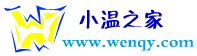

快递空包网,就找单号无忧www.dh5u.com